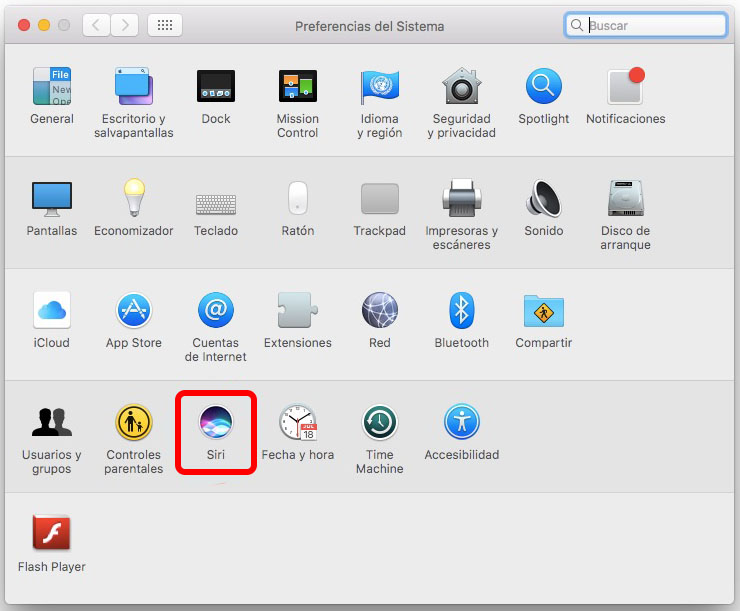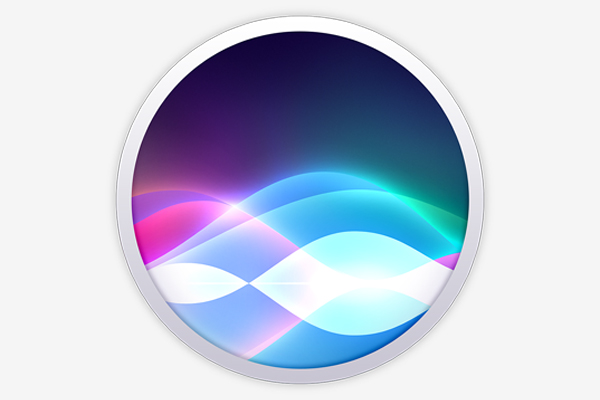
与 新的更新 的的 操作系统 的 苹果, MacOS 塞拉利昂, 苹果公司已决定将移动到我们的系统 桌面 发挥的潜力 Siri, 当时已, 到目前为止, 锚定 到他们的移动设备, iPhone 和 iPad.
得益于此, 以下简称, 我们将能够 请求 这 个人助理 执行任何 不同的任务 它是进行编制: 打开应用程序, 执行搜索, …
当 更新 你到最新版本的 Mac MacOS 塞拉利昂, 在同一, 的 安装程序 问你如果 想激活 这种新功能. 但是什么会发生如果你停用它,现在想激活它? 或在你 activaras 起初它, ¿你不喜欢 和你想要把它关掉?
如何启用或禁用个人助理 Siri 在 MacOS 塞拉利昂
要么因为 不激活 Siri 到 升级到 MacOS 塞拉利昂, 也因为这个个人助理 不是根据自己的喜好, 让我们看看你能如何 启用 o 禁用 此功能在您 Mac:
一步 1. 打开 系统首选项. 你可以找到他们的文件夹中 应用程序, 任一, 他们通过搜索 聚光灯下: 新闻 命令 + 空格键 (Cmd + 空格键), 和类型 ‘系统首选项‘.
一步 2. 一旦在各自的窗口打开, 选择 Siri 图标, 这就是几乎在 底部 同样的.
一步 3. 一会给你 配置窗口 这个个人助理. 如果你看看, 在 左侧, 在图标下 Siri, 那里是 选择要激活或停用 此功能. 取决于您的案例, 签出或不 此框, 和, 一次, 您现在可以关闭先前打开的窗口.
你得到了它! 如果你想要禁用它, 你过了吗 容易, 不?. 事件中您想要激活它, 你可以从现在开始 享受 的 Siri, 这 个人助理 期待已久的我们的书桌, 和那 你可以只使用 如果你持有的 iPhone o iPad.

我们的留言或输入到论坛
















 Mac
Mac